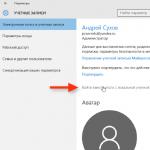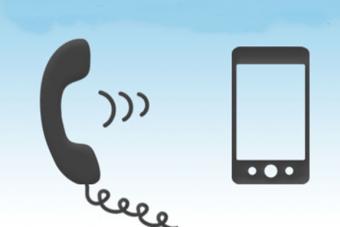Многие хотят знать, как можно улучшить GPS-прием на устройствах с Андроидом, если наблюдаются сбои в работе навигационных приложений. Чаще всего слабый сигнал является следствием аппаратных неполадок, но иногда проблему можно устранить путем корректировки системных настроек.
Диагностика навигатора
Data-lazy-type="image" data-src="http://androidkak.ru/wp-content/uploads/2017/07/GPS-nastroyka1-300x178.png" alt="GPS навигация" width="300" height="178">
 Для того чтобы определить, из-за чего сигнал стал более слабым, нужно установить приложение GPS Essentials
. В главном меню программы во вкладке Satellites можно просмотреть список доступных спутников. Если экран пуст, то варианта всего 2:
Для того чтобы определить, из-за чего сигнал стал более слабым, нужно установить приложение GPS Essentials
. В главном меню программы во вкладке Satellites можно просмотреть список доступных спутников. Если экран пуст, то варианта всего 2:
- рядом находятся предметы, создающие помехи;
- система навигации работает некорректно из-за аппаратных проблем.
Иногда гаджет показывает, что подключен к спутнику, даже если тот уже не находится в зоне досягаемости. Чтобы подключить устройство к доступному аппарату, нужно установить приложение GPS Status & Toolbox или подобное ему. Далее необходимо выполнить следующие действия:
- Нажать на рабочую область приложения. Затем - на появившийся значок гаечного ключа.
- Выбрать пункт Manage A-GPS state.
- Нажать Reset.
- После завершения сброса вернуться в предыдущее меню и выбрать пункт Download.
Таким образом обновятся данные системы навигации. Если это поможет исправить ошибку, то при следующем сбое следует повторить процедуру.
Ускорение вычисления координат
Data-lazy-type="image" data-src="http://androidkak.ru/wp-content/uploads/2017/09/Gps1.jpg" alt="a-gps" width="170"> GPS определяет положение объекта исходя из данных, полученных от спутников. Существует множество факторов, влияющих на прием сигналов, а значит, на скорость и точность определения координат. Главной является информация о месте расположения спутников в текущий момент. В случае отсутствия этих данных время вычисления координат может увеличиться до нескольких десятков минут.
GPS определяет положение объекта исходя из данных, полученных от спутников. Существует множество факторов, влияющих на прием сигналов, а значит, на скорость и точность определения координат. Главной является информация о месте расположения спутников в текущий момент. В случае отсутствия этих данных время вычисления координат может увеличиться до нескольких десятков минут.
Для устранения проблемы была придумана технология A-GPS
. Она передает данные о размещении спутников с сервера на смартфон. Поскольку отечественный рынок наполнен девайсами, произведенными в Китае, то и адреса там указаны не местные.
Чтобы повысить скорость определения местоположения, необходимо изменить информацию о серверах в системном файле gps.conf. Это можно сделать вручную, редактируя каждую строчку кода. Но гораздо быстрее скачать готовый файл с адресами серверов страны, в которой находится пользователь.
Для решения этой задачи необходимы такие условия:
- доступ к интернету;
- наличие доступа root;
- установленный на смартфон файловый менеджер (например Root Explorer);
- файл gps.conf с адресами серверов;
- приложение для тестирования результатов.
Ни для кого не секрет, что аналоговые носители постепенно уходят в прошлое. Это обстоятельство коснулось и навигационных карт, которые теперь находятся практически в каждом смартфоне или планшете. Определение местоположения с помощью GPS-приемника значительно облегчает навигацию в незнакомом районе. Кроме того, данная функция позволяет прокладывать маршруты, создавая комфортные условия в путешествиях.
Однако, многие владельцы сталкиваются с плохой работой встроенного GPS-приемника: устройство очень долго ищет спутники, постоянно теряет связь или вовсе не может определить положение пользователя в пространстве. Конечно, непосредственное влияние оказывает “начинка” аппарата, особенно это касается бюджетных устройств (при их создании производитель зачастую использует самые дешевые комплектующие).
Кроме аппаратной стороны существует и программная, на которую может влиять пользователь. Ниже предлагается несколько советов по улучшению GPS-сигнала на устройстве под управлением операционной системы Android.

Кроме того, данное приложение позволяет наглядно убедиться в количестве подключенных к устройству спутников GPS. Отсутствие спутников - верный признак плохой работы приемника. Для просмотра необходимо выбрать пункт Satellites на главном экране.

Стоит отметить, что в данной утилите пользователь также с легкостью может откалибровать встроенный компас, кликнув по соответствующему разделу в боковом меню.
Определение координат карманным устройством — далеко не новинка, а привычное явление. Каждый современный смартфон на Андройде или IOS оснащен встроенным GPS приемником. Вот только нередко качество работы этого модуля недостаточно для бытового применения.
Пользователей интересует, можно ли существенно повысить уровень приема на мобильных устройствах, чтобы точнее определять текущее положение или же с большим комфортом проводить время в играх, которым нужно максимально детально определять местонахождение устройства. Давайте изучим вопрос и разберемся, какие есть решения.
GPS – специальная система, которая позволяет наземным устройствам получать сигналы из космоса с заранее запущенных спутников, чтобы с их помощью вычислять текущее положение. Применяется в различных средствах навигации для прокладывания оптимального пути к пункту назначения.
Зачем она нужна?
Основное применение – ориентация на местности и прокладывание пути через приложения для навигации. Такое сочетание спутников и программ позволяет доехать или дойти до места назначения без приставаний к прохожим и мучительных попыток ориентации по бумажным картам.
Для ОС Android наибольшей популярностью пользуются Google Maps и приложения Яндекс Карты или .
Как улучшить прием средствами Вашего устройства
Существуют различные методы по улучшению приема устройствами на базе iOS и Android, ограничимся двумя наиболее известными. Более простой вариант – использовать возможности самого смартфона по усилению GPS-сигнала через системное меню:
- Сначала нужно активировать GPS, затем открыть настройки.
- Перейти в пункт «Геоданные».
- Открыть «Режим».
- Включить высокую точность в разделе «Метод обнаружения».
За счет этого смартфон будет активнее обрабатывать данные GPS.
Обратная сторона метода – ускоренная разрядка батареи, поскольку в режиме навигации устройство будет потреблять в разы больше энергии.
Улучшение приема в Яндекс Навигаторе
Альтернативный подход более сложен, но по эффективности сопоставим с предыдущим способом. Вместо усиления приема нужно программным методом очистить информацию GPS.
Обновление данных улучшит работу навигационного сервиса. Однако этот способ доступен не всем, поскольку приложение может быть несовместимо с моделью устройства, ему не хватит места на накопителе и т.д.
Приложение для улучшения навигации —
Для более опытных пользователей
Прочие причины неполадок с GPS в Навигаторе
К сложностям могут приводить и иные причины. Иногда GPS сбоит (не может найти спутники или даже не запускается режим геолокации) в ОС Android в целом – тогда можно попробовать откатить систему к заводским установкам через системное меню.
Также можно обновиться прошивку или же сдать телефон на сервисное обслуживание, чтобы специалисты исправили неполадки в электронной начинке устройства.
Заключение
Для восстановления навигации и возможности «ловить» спутники на Андроид даже на открытом месте нужно выяснить, кроется причина в настройках или же в аппаратном сбое.
Если вышли из строя компоненты устройства, нужно обратиться в официальный сервис-центр.
Какой способ улучшения GPS для Яндекс Навигатора Вам подошел?
Вам не нравится что GPS на Вашем Android слишком долго "ищет и звхватывает спутники" ? Точность определения местоположения хуже 10ти метров? Вы думали что "это GPS на самом деле так работает" ? Ничего подобного. Ваш GPS может обеспечить точность +-5 метров, ато и точнее. И я расскажу Вам как этого добиться. И больше никаких "патчей" или сторонних и "геморных" в использовании "GPS утилит ускоряющих поиск спутников и повышающих точность". Все что необходимо есть в Вашем аппарате. Просто "калибровки" туда производитель вписывает "среднефонарные" - естественно не будет же он каждый телефон калибровать индивидуально. Да и производитель где? В Китае, а калибровать нужно там, где Вы его реально используете.Ниже приведенная инструкция, собрана мною из разных источников по частям и проверена, кроме части "обеспечения максимальной точности", которую проверю позже и сделаю дополнение, но даже без нее, время "холодного старта" GPS, после перезагрузки телефона удалось довести до менее чем 20ти секунд, вместо 1-2х минут до калибровки. При этом захват первых спутников идет менее чем через 3-4 секунды, а "захват GPS" (локализация по спутникам, когда перестает мигать "поиск GPS" и тело переходит на работу по спутникам) - менее 10ти секунд (иногда до 40ка но реже - в зависимости от точности часов Вашего смарта и видимости спутников).
Впечатления от работы обеих методов, чтобы решить какой из них Вам больше по душе, можно прочесть здесь: . Я лично рекомендую "метод калибровки родного GPS" (описанный ниже) - он дает те же результаты, и как по мне много предпочтительнее и удобнее в использовании.
Следует отметить, что с помощью программы, описанной здесь: , скорость активации из "холодного" состояния, всеже чуть шустрее. но более гемеройно, и из за ее "глубокого проникновения в систему GPS Android", она может "сбить" калибровки его "родной системы", о которых ниже. Плюс все что нужно проделать с ее помощью, перед каждым включением GPS делает запуск с ее использованием реально медленее, чем в варианте, изложенном в этой заметке.
Добавлено 30/08/2013
. перед началом калибровки, просмотрите вот эту заметку и проделайте процедуры, которые в ней описаны: . Особенно актуально, если у вас серьезные проблемы с GPS, типа "очень плохо держит спутники" и "лок" "падает" при малейшем ослаблении сигнала, плюс после этого, GPS будет "держать" больше спутников одновременно, что улучшит как стабильность так и точность. Без этих процедур мне не удавалось "привести в норму" GPS под JB 4.1.1 Cink King. После чего проделайте калибровку по методике. изложенной ниже в этой заметке.
*наклонным шрифтом
выделены пункты, необходимые для достижения вообще теоретически возможной точности. Пункты наклонным шрифтом могут быть пропущены
, это чуть снизит точность (реально раза в 2), на скорости "холодного старта" не скажется.
**Перед процедурой выясните код инженерного меню Вашего аппарата - он Вам понадобится.
- Точность работы GPS
, и особенно скорость "захвата после холодного старта", сильнейшим образом зависят от точности установки времени на Вашем аппарате. Обычно у всех стоит в настройках "Даты и Времени", "синхронизировать время по сети". У меня тоже стояло. Но как выяснилось, при этом аппарат использует для установки времени сотовый сигнал оператора, который в некоторых случаях может давать точность установки времени хуже +-несколько минут, а в моем случае (Киев, опаратор Life) давал отличие от реального времени целых 3 секунды. В общем кал, а не "сигналы точного времени". Есть еще возможность "определять время по GPS", но если Вы не в деревне живете, то это будет жрать много батареи, а толку будет чуть - ни в квартире ни в метро ни в маршрутке, ни в офисе... Ну Вы поняли.
Поэтому озаботимся сначала утсановкой наиболее точного возможного времени. Для этого я поставил бесплатную программу ClockSync, вот отсюда: https://play.google.com/store/apps/details?id=ru.org.amip.ClockSync&hl=ru , можно еще взять отсюда: http://4pda.ru/forum/index.php?showtopic=171610 . Также можете воспользоваться методикой, которую я описал здесь: - она не требует установки дополнительных программ, но требует ручного редактирования нескольких системных конфигурационных файлов.
Далее, определяемся с опорным сервером точного времени, который будем использовать. Немаловажно, чтобы он был как можно ближе к Вам, и чтобы время пинга до него было минимальным. Для начала, адреса "пулов" - для Украины это ua.pool.ntp.org, для России ru.pool.ntp.org. Если Вы в другой стране, ищите вот здесь: http://www.pool.ntp.org/ru/ .
Теперь запускаем терминал, и в нем комманду "ping ua.pool.ntp.org", и смотрим на время отклика. Делаем это раз 10 - каждый раз она будет обращаться к случайному серверу "пула", и обычно к другому. Даже для Украины время "отклика" для разных серверов колеблется от 5ти до 60мс (по наземке), что уж говорить о России с ее размерами. Соответственно выписываем IP адрес сервера, время отклика от которого минимально. Его и будем использовать.
Запускаем установленную программу ClockSync, Меню > настройки. Первый пункт "NTP сервер". Вписываем туда выбранный IP адрес. Далее, выставляем галочку "автоматическая синхронизация", потом выбираем "Интервал". Чем интервал" меньше - тем чаще будет проходить синхронизация, а это "немножко траффика и множко батареи", с другой стороны, мой аппарат за 3 часа "уходит" аж на 160-180 миллисекунд... Я остановился на 3х часах покачто. Далее галочка "точный интервал" - можете не ставить - чуть сохранит батарею, я лично поставил. "Режим высокой точности" - ставьте, тем более что синхронизация иногда будет идти через сотовую передачу данных с очень нестабильной скоростью (можете не ставить - точность упадет, зато существенно снизится расход батареи при синхронизации). Ставим также "определять часовой пояс",
Выходим из меню настроек, жмем "меню", и выбираем "синхронизировать" - насколко Ваш аппарат идет "мимо времени" видно на экране. Да, в меню настроек через сутки сможете посмотреть насколько часы Вашего аппарата "спешат/опаздывают" в сутки (мой Fly IQ 450 на 9,21 сек в день).
PS автоматическая синхронизация времени возможна только на "рутованном" аппарате. Если у Вас не рутованный, там есть в программе "ручной режим", но точность уже будет совсем не та.
Примечание - добавлено позже. Также есть второй способ точной синхронизации времени, без установки дополнтилеьной программы, я его описал здесь: . После сравнения результатов, я выбрал именно этот способ, но он требует некоторого редактирования конфигурационных файлов.
Также желательно, если у Вас рутованный аппарат, отредактировать файл /system/etc/gps.conf. А именно, в первой строке, после "NTP_SERVER=", заменить указанный там "дефолтовый", на более подходящий для Вашей страны - например для Украины на ua.pool.ntp.org, или даже на ранее определенный IP адрес, но это будет менее универсально и иногда чревато сбоями, если конкретный сервер не будет работать, поэтому ua.pool.ntp.org универсальнее, зато IP адрес в этом поле может еще больше ускорить начальный холодный старт. Редактирование можно делать с помощью "Root Explorer".
Со временем разобрались. Далее. - Идем в настройки телефона. Местоположение. Отмечаем пункты: "По координатам сети", "Спутники GPS", "Вспомогательные данные", "AGPS", остальное "по вкусу". теперь заходим в пункт "Параметры EPO". Выключаем "EPO" на время калибровки. Здесь все.
- Запускаем Google Earth , в настройках переключаем его, чтобы показывал координаты в формате градусов и долей. Ищем поблизости место, где будем проводить калибровку. Это должно быть достаточно открытое место, например площадь. Выбираем точку где будем стоять при калибровке (выберите приметы, чтобы стать точно в нее потом), наводим на нее курсор, и записываем показанные координаты до последнего знака. Подготовка окончена - идем "в поле" :) с телефоном.
- Если использовали п3 - становимся ТОЧНО в точку, которую ранее выбрали . Запускаем "root explorer", заходим в папку /data/misc, удаляем файл mtkgps.dat. Загружаем самые свежие данные AGPS - например через программу Статус GPS (меню>инструменты>Данные AGPS>Загрузить). Проверяем время, например программой ClockSync (несколько раз проверяем, смотрим типичное отклонение, и потом жмем синхронизировать - как пользоваться программой и где взять - см ранее в статье о калибровке времени). Заходим в инженерное меню, LocationBasedServices, выбираем в меню "GPS", и нажимаем кнопку "GPS" (надпись на ней сменится с OFF на ON). Переходим во "View". Ждем пока появится "фикс" (перестанет мигать индикатор GPS), и потом еще не менее 2х минут. После чего жмем RefPosition, и в появившихся окошках вписываем координаты, ранее выписаные с Google Earth" для точки где Вы проводите калибровку (там будут нули). Жмем "ОК". Снова переходим к экрану View, и ждем после "фикса" не менее 2х минут, лучше минут 5. Выходим назад в инженерное меню. Если п3 не выполняли - просто выбираем любое достаточно открытое место. Вынимание - даже не пытайтесь проделывать калибровку на балконе или "из окна" - сделаете только хуже.
- ****Можете перед калибровкой еще проверить правильность выбора SIM карты для AGPS - если Ваш сотовый оператор "глюкало", а карты две и два оператора, то можно выбрать менее глючного, это в случае если был выбран "глюкавый", может существенно ускорить работу GPS, ато и "оживить" "неработающий напрочь GPS" процедура описана в самом конце заметки.
- Заходим в "Инженерное меню" (для моего FLY IQ 450 и многих китайцев-клонов это код *#*#3646633#*#*, который набираем там где обычно набираете номер телефона при звонке, у Вас может быть другой). Находим "YGPS location", и запускаем. Телефон держите вертикально.
- Переходим на вкладку Information . Жмем кнопку "Full".
- Переходим на вкладку "Satellites" , ждем когда появится минимум 5 спутников (лучше больше - у меня их было 11 при настройке), и после того как они "появятся и позеленеют", ждем еще минимум 2 минуты, удерживая аппарат неподвижно (можно дольше - хуже не будет - только лучше). Это первичная калибровка. У меня она заняла минуты 3, но у некоторых аппаратов по отзывам может занять и до получаса.
- Идем в пункт Information" , жмем "Cold". Далее как в п 8. Пункт 9 повторяем 3 раза. Можно больше.
- Снова в Information. Жмем "Warm". далее как в п.8. Повторять уже не обязательно.
- Снова в Information" . Жмем "Hot". Далее как в п 8.
- Если Вы выполняли пункт 3 , выходите в инженерное меню, выбираете пункт "LocationBasedService", переходим на вкладку "View" (на забудьте активировать GPS как описано в п 4), и ждем пока определится максимум спутников. Минимум 7, лучше больше (чем больше, тем точнее калибровка), и после того как определится максимум, ждем еще 2 минуты. После чего идем во вкладку GPS, и жмем "RefPosition". У Вас появятся две цифры, от той, что Вы ранее записали используя Google Earth, они будут отличаться скорее всего тысячными. Исправляете обе на те, что Вы записали ранее в п3. Жмем "ОК". Теперь переходим во вкладку GPS и ждем минут 5 держа телефон неподвижно. Вот в этом месте - чем дольше - тем лучше. Программа GPS, получив реальные координаты, сравнивает их с теми что "получаются у нее" и вносит коррекции. их уточняя. Ниже в окошке увидите счетчик "процесса" и данные, которые врем от времени меняются.
- Выходим из инженерного меню, перезагружаем телефон.
- Все. Радуемся шустрому и точному GPS.
PS Если Вы собираетесь использовать также программу, описанную здесь: , то учтите что калибровать нужно после ее установки. И в случае ее деинсталяции - калибровать повторно - скидывает при деинсталяции калибровочные данные, и GPS снова начинает "искать спутники по нескольку минут". Загрузка ее данных "ускорения" ВРОДЕ БЫ не влияет на калибровку, но и смысла не имеет - разница по скорости "в пределах статистической погрешности". Но кажется, реальная точность чуть лучше, со свежезагруженными ее данными (процентов на 20, но тоже в пределах статпогрешности по сути). Также имейте в виду, что загруженные данные вышеуказанной программы быстро устаревают, и спустя день-два уже наоборот будут тормозить GPS и снижать точность (по сравнению с просто нормально откалиброванным родным по вышеописанной в этой статье методике). Плюс я ее снес нафик:) Бо во первых не нужна, а во вторых с ней можно получить "GPS который ничего не определяет", если забыли загрузить новые данные. Даже если Вы нажали кнопку "сбросить загруженные данные" и саму программу не запускаете. По кр мере у меня раз так случилось - проверять грабли еще раз не стал.
PPS В нете бродят слухи, что "включение данных EPO" (специфические данные GPS для чипов MTK), дающих некоторое ускорение "холодного старта", уменьшают количество "захватываемых спутников". Это наврядли. Количество захватываемых спутников определяется их "количеством над головой в данный момент" и высотой над горизонтом (в городе, те что над самым горизонтом обычно не видны). Но всеже при калибровке ее лучше выключить. И использовать только если Вы едете в место, где инет возможно будет не доступен. Тогда она Вам даст реальное ускорение запуска (в ней загружаются данные за месяц вперед). В обычной ситуации лучше пользоваться только AGPS - ее данные свежее, и соответственно точнее, поэтому скорость "старта" с ней типично выше.
PPPS Ниже "референсная информация" для тех, кому достался аппарат, с полностью нерабочим GPS. Стоит ее проверить - причина может быть в том, что у Вас вписано в настройки что то отличное от нижеприведенного:
В инженерном меню, в пункте LocationbasedService, во вкладке AGP S:
Должно быть включено Enable A-GPS, MSB, User Profile, SLP Template - GOOGLE, supl.google.com, 7275, TLS Enable, RRLP, IMSI, K-Value.
Horizontal Accuracy - 22, Vertical Accuracy - 0, Location Age - 0, Delay - 0. Выбрано Location Estimate.
*********Выбор SIM карты для AGPS
Идем на вкладку NET - выбираем - нажимаем смотрим карту(вкладка Map), там должен появится адрес по которому вы находитесь, или близкий к нему. Тоже делаем с . Сравниваем, что точнее к вашему реальному положению, и на вкладке AGPS выбираем предпочитаемую симку.
На вкладке AGPS нажимаем
Да, если что то из перечисленного в этом PS отличалось от настроек Вашего аппарата, или если Вы сменили симку, к которой у Вас привязан AGPS - калибровку нужно провести по новой.
PS О влиянии точности хода часов на время "холодного старта GPS".
Из "неудобного места" - балкон, сверху все перекрыто бетоном, двор-колодец - дома с 4х сторон, небу "кусочек сверху", едва видно 4 спутника (едва потом что видно 3, а 4й то появляется то пропадает). телефон откалиброван по методике, изложенной выше (до калибровки в этих условиях захвата вообще не было). Часы "отстают" на ~160мс (со времени калибровки часов программой ClockSync прошло 2 часа). Время "холодного старта" ~250-300 сек. После принудительной калибровки времени программой ClockSync - время "холодного старта" ~100сек. Впрочем это условия. в которых GPS обычно вообще не работоспособен, но хорошо иллюстрируют влияние точности хода часов на время "холодного старта".
PPS Для форсирования загрузки данных AGPS, например если Вы находитесь далеко от места, где они были загружены - типа уехали километров на 200 на рыбалку/отдых итд, и загруженные дома данные AGPS стали неактуальны, что может отрицательно сказаться на времени "холодного старта".
Можно использовать программу "Статус GPS" вот отсюда: https://play.google.com/store/apps/details?id=com.eclipsim.gpsstatus2&hl=ru . Запускаете эту программу. Слева внизу под "координатным кругом", - возраст данных AGPS в часах. Нажимаете Меню > Инструменты > Данные A-GPS. Потом "загрузить".
Карманная геолокация - дело довольно распространенное и в последнее время привычное. Сейчас на всех моделях современных телефонов есть GPS-система. Но часто по поводу нее у пользователей возникают вопросы. Например, они интересуются, как улучшить GPS-прием на "Андроиде" или IOS, чтобы получать более точную информацию о местонахождении или удобнее играть в игры, которые требуют детальной геолокации. Разберем эту проблему и выясним, что можно сделать.
GPS - это система, которая позволяет смартфону использовать навигационные приложения и определять ваше местонахождение, чтобы построить наилучший вариант маршрута до точки назначения. Основывается на получении данных от спутников, находящихся в космическом пространстве.
Зачем он мне?
GPS-навигация используется навигационными приложениями. Вместе они помогают добраться до нужного места без детального изучения бумажных карт местности и опроса окружающих на тему "Куда ехать дальше и где повернуть?"

Самые известные бесплатные "Яндекс.Карты" или "Яндекс.Навигатор", GoogleMaps и MapsMe. Еще в интернете можно найти пиратскую версию "Навитела". Но программа может быть старого года выпуска. В этом случае она способна завести вас на несуществующие дороги и под "кирпич". Кроме того, программа может быть заражена вирусом. Тогда есть вероятность, что она "сломает" систему вашего смартфона, и вам придется менять не только навигатор, но и телефон или как минимум его прошивку.
Сейчас самые распространенные и современные модели телефонов - это IPhone на базе IOS и поддерживающие иную систему телефоны ("Андроид"). GPS в них используется в более усовершенствованном виде - A-GPS. Это функция, увеличивающая скорость работы приложения при холодном и горячем старте, за счет других каналов связи (WI-FI, сотовая), а также повышающая точность позиционирования.
Ситуация, когда телефон не может подключиться к новым спутникам при включении приложения. В этом случае он работает автономно по данным, переданным при предыдущем включении теми спутниками, к которым он подключался. Горячий старт - когда спутники сразу же включаются в работу. Они появляются на экране приложения или в специальной вкладке отслеживания их работы и приема данных.

Первый вариант улучшения сигнала
Способов, как улучшить GPS-прием на "Андроиде" или IOS, огромное количество. Разберем 3 самых известных. Первым и самым простым способом, как усилить сигнал GPS, является включение соответствующего режима в настройках телефона. Для этого проделываем следующие шаги:
- Включаем GPS (геолокацию) и заходим в настройки телефона.
- Находим раздел "Геоданные".
- Выбираем верхнюю кнопку "Режим".
- Открывается окно с названием "Метод обнаружения".
- Выбираем пункт "Высокая точность".
Производительность телефона благодаря включению точности повысится. Одновременно время его работы без подзарядки может уменьшиться в несколько раз. Все дело в том, что включенный навигатор будет просто "съедать" батарею.

Второй способ, как улучшить GPS-прием на "Андроиде"
Второй вариант является более сложным. Зато он помогает так же часто, как и первый. Необходимо скачать приложение для очистки данных GPS. После обновления информации о спутниках система навигации начнет работать лучше, чем прежде. Но этот вариант может не подойти для некоторых телефонов по причине несовместимости приложения и модели, нехватки места и т. п.
Самый сложный, но надежный метод
Существует и третий, самый сложный вариант решения проблемы, как улучшить GPS-прием на "Андроиде". Он больше подходит для компьютерных гениев. Его суть заключается в переделке системного файла, контролирующего работу GPS-системы телефона. Разберемся по порядку:
- Необходимо извлечь файл GPS.CONF, находящийся в папке system/etc/gps/conf, через специальные программы, которые дают доступ к системным файлам. Затем перемещаем его во внутреннюю память телефона или на SD-карту, чтобы его можно было открыть на компьютере в дальнейшем.
- Изменение настроек GPS.CONF проводится через программу Notepad++ на обычном ПК. А подключение телефона к компьютеру осуществляется через стандартный USB-провод.
- Далее нужно изменить настройки NTP-сервера, с помощью которого происходит синхронизация времени. Обычно в них указано что-то вроде этого - north-america.pool.ntp.org. Запись необходимо переписать - ru.pool.ntp.org или europe.pool.ntp.org.В итоге должно получится вот так: NTP_SERVER=ru.pool.ntp.org.
- Также не лишним будет вписать дополнительные сервера, не внося в них никаких изменений: XTRA_SERVER_1=http://xtra1.gpsonextra.net/xtra.bin, XTRA_SERVER_2=http://xtra2.gpsonextra.net/xtra.bin, XTRA_SERVER_3=http://xtra3.gpsonextra.net/xtra.bin.
- Далее необходимо решить, будет ли GPS-приемник использовать WI-FI для усиления сигнала. При вписывании параметра ENABLE_WIPER= надо поставить цифру, которая будет разрешать (1) или запрещать (0) использование беспроводного подключения. Например, ENABLE_WIPER=1.
- Следующий параметр - скорость подключения и точность данных. Там ваш выбор следующий: INTERMEDIATE_POS=0 <—— (точно, но медленно) или INTERMEDIATE_POS=1 <—— (не точно, но быстро).
- В типе использования передачи данных знающие люди советуют ставить User Plane, который отвечает за широкую передачу абонентских данных. Тогда в строке программы пишется DEFAULT_USER_PLANE=TRUE.
- Точность GPS-данных отслеживается через параметр INTERMEDIATE_POS=, в строке которого можно задать как учитывание всех без исключения данных, так и удаление погрешностей. Если поставить после знака "=" 0 (ноль), то геолокация будет учитывать все, что найдет, а если 100, 300, 1000, 5000 - она удалит погрешности. Программисты рекомендуют ставить 0. Но если вы хотите попробовать, то можно использовать удаление погрешностей.
- Применение функции A-GPS, как уже говорилось выше, поддерживается или автоматически включается на всех современных устройствах. Но если вы все же хотите, чтоб функция точно работала, то в строке задействования A-GPS нужно поставить DEFAULT_AGPS_ENABLE=TRUE.
- Итоговый вариант файла нужно сохранить и скинуть на телефон, после чего перезагрузить его.
Важный момент: если вы не хотите проделывать это все сами по различным причинам, например из-за лени, страха сломать что-то в системе и т. п., то можно найти файл GPS.CONF с нужными вам параметрами и просто скопировать его на свой смартфон. Остается только перезагрузить телефон и пользоваться улучшенным GPS.

Почему еще не работает GPS на "Андроиде"?
У проблемы имеются и другие причины. Бывает такое, что не работает GPS на "Андроиде" совсем (не включается, не ищет спутники и т. д.). С этой проблемой может помочь разобраться снос системы до заводских настроек. Это делается через настройки телефона. Кроме того, гаджет можно перепрошить или отдать его работникам сервисного центра, которые "покопаются" в электронике и исправят недочет.